Ce este brkrprcs64.exe (09.15.25)
Bănuiți că unele fișiere și procese utilizează mai mult din puterea CPU? Ei bine, mai mulți utilizatori s-au plâns de probleme de consum nejustificat de energie. Într-un caz, un utilizator care utilizează desktop-uri virtuale cu versiunea DLP 15.0.0100.01063, a menționat că procesul de utilizare brkrprcs64.exe a consumat între 11% - 40% din procesorul său. Și consumul a fost chiar mai mare atunci când mai multe instanțe de brkrprcs64.exe rulau.
În acest ghid, vă vom arăta cum să eliminați brkrprcs64.exe din sistemul dvs. Dar, înainte de a ajunge la asta, este crucial să înțelegem natura procesului brkrprcs64.exe.
Ce este brkrprcs64.exe?Brkrprcs64.exe este un proces Windows care controlează rularea Symantec Data Loss Prevention ( DLP) pentru Chrome. Procesul pare să cauzeze probleme atunci când răsfoiți site-uri HTTPS folosind Chrome.
Deci, este brkrprcs64.exe un virus?Răspunsul simplu este că brkrprcs64.exe nu este un virus în sine. În schimb, este un proces care este ușor deturnat de malware. Din păcate, majoritatea agenților DLP Endpoint sunt blocați atunci când sunt instalați pe computere cu protecție antivirus.
Sfat Pro: Scanați computerul pentru probleme de performanță, fișiere nedorite, aplicații dăunătoare și amenințări de securitate
care pot provoca sistemul probleme sau performanțe lente.
Ofertă specială. Despre Outbyte, instrucțiuni de dezinstalare, EULA, Politică de confidențialitate.
Cum se oprește eroarea brkrprcs64.exe? Opțiunea 1: Lista albă a procesului brkrprcs64.exe pe computerul dvs.Un program antivirus tipic va bloca DLP Endpoint Agent deoarece îl vede ca pe o amenințare pentru sistemul dvs. Pentru a împiedica motorul antivirus să monitorizeze fișierele și procesele executabile, încercați să listați aceste procese pe lista albă. Pentru cazul dvs., va trebui să faceți lista albă brkrprcs64.exe în Windows.
Opțiunea 2: Reinstalați extensia SymantecGoogle Chrome necesită instalarea extensiei Symantec DLP pentru a funcționa perfect. Această extensie se descarcă de obicei automat în timpul instalării DLP. Deci, dacă nu se descarcă în timpul instalării, încercați această soluție:
HKEY_LOCAL_MACHINE \ Software \ Google \ Chrome \ NativeMessagingHosts \ com.symantec. dlp
https://chrome.google.com/ webstore / detail / symantec-extension / eelojgpfkmhiikmhkineneemcahoehjo.
Mai întâi, verificați dacă extensia Symantec DLP pentru Chrome este instalată și activă în browserul dvs. De asemenea, ar trebui să aflați dacă procesul său brkrprcs64.exe rulează. După aceea, încercați să modificați configurația DLP Endpoint Agent pentru a nu inspecta Chrome. Dacă acest lucru nu funcționează, poate fi necesar să eliminați complet punctul final DLP. Dar singura provocare este că este dificil să o eliminați, probabil din motive de securitate.
Încercarea de a o șterge manual necesită cunoștințe avansate pe PC-uri. Programul este de obicei salvat în directorul agentului C: \ Program Files \ Symantec \ Endpoint . Include următoarele executabile:
- brkrprcs64.exe (191,16 KB)
- CUI.exe (2,34 MB)
- CUIL.EXE (31,66 KB) )
- edpa.exe (331,66 KB)
Symantec oferă de obicei un uninstall_agent64.batch cu fișierele de instalare. Pentru a utiliza acest fișier batch, urmați pașii de mai jos:
- Căutați fișierul batch din fișierele de instalare ale agentului.
- Dacă agentul are o parolă de dezinstalare, adăugați aceste informații în fișierul batch.
- Acum, copiați fișierul batch pe computerul client.
- Executați fișierul batch cu administratorul privilegii.
Alternativ, puteți utiliza Editorul de registry pentru a ajusta unele intrări. Fiți avertizat însă că Editorul de registry este un instrument puternic. Dacă este utilizat în mod greșit, acesta poate face sistemul dvs. inoperabil sau instabil. Ceea ce poate părea o modificare simplă a registrului ar putea paraliza sistemul. Deci, dacă vă este frică să nu vă deranjați lucrurile, de ce să nu folosiți un instrument de reparare a computerului precum Outbyte PC Repair pentru a automatiza această sarcină pentru dvs.? În plus, instrumentul va elimina nedoritele din sistemul dvs., ceea ce cauzează adesea majoritatea erorilor computerului.
Cum se dezinstalează extensia DLC din Chrome dacă a fost instalată de administratorul dvs.?Extensiile Google Chrome care citesc Instalate prin Enterprise Policy nu sunt întotdeauna ușor de eliminat, deoarece au fost instalate cu permisiuni ridicate. Chiar dacă nu faceți parte dintr-o organizație, aceste extensii pot găsi o cale în sistemul dvs. și își pot da un statut ridicat. Dacă acesta este cazul dvs., încercați oricare dintre aceste metode pentru a scăpa de extensia problematică:
Metoda 1: Ștergeți politicile de grupPentru a șterge politicile de grup asociate computerului dvs., nu ar trebui să faceți parte a unei politici de grup în care un administrator legitim v-a forțat intenționat aceste extensii. Această metodă este ideală dacă ați fost înșelat în instalarea de extensii rău intenționate în browser. Iată cum se desfășoară procesul:
RD / S / Q „% WinDir% \ System32 \ GroupPolicyUsers”
RD / S / Q „% WinDir% \ System32 \ GroupPolicy”
Iată un instantaneu cu ceea ce fac aceste comenzi:
- Secțiunea RD este comanda Remove Directory.
- Comutatorul / S va elimina toate fișierele și directoarele din calea specificată, în timp ce comutatorul / Q va scăpa de tot în modul silențios.
După ce cele două directoare au fost șterse, executați următoarea comandă pentru a vă actualiza setările de politică în registru: gpupdate /force .
Veți ști că procesul a terminat când vedeți așa ceva: 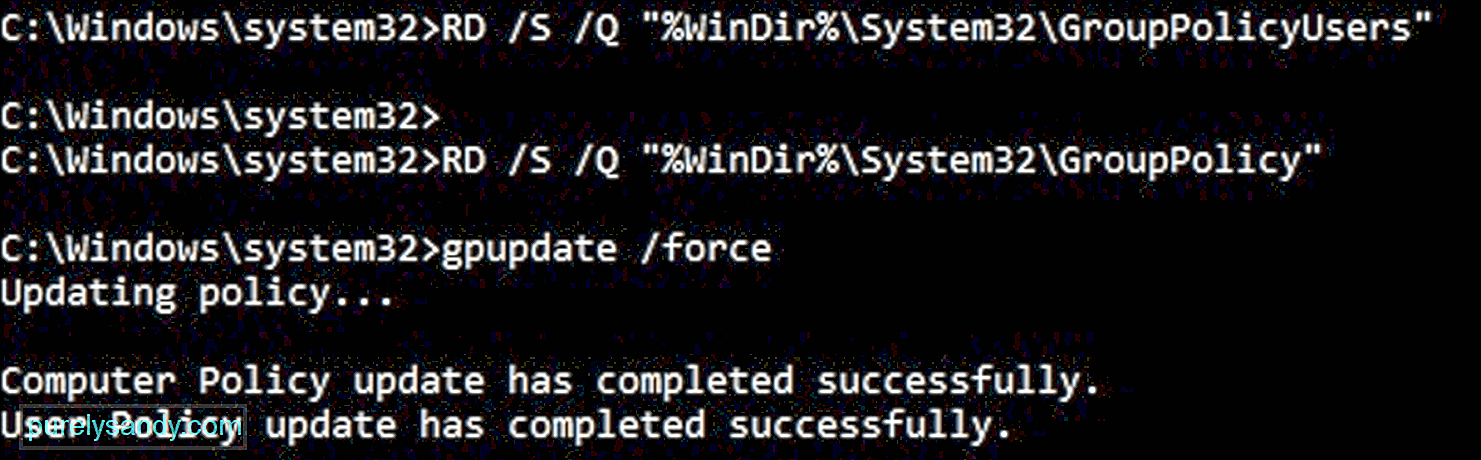
În cele din urmă, reporniți dispozitivul pentru ca modificările să aibă efect.
Metoda 2: Resetați Google Chrome la setările sale impliciteDacă problema persistă, încercați să reinstalați Chrome. Nu veți pierde mult, deoarece majoritatea informațiilor dvs. pot fi sincronizate cu contul dvs. Google, pe care le veți obține înapoi când vă conectați la Chrome.
Pentru a începe, reglați setările de sincronizare din Chrome pentru a dezactiva sincronizarea. de extensie la alte dispozitive. Principalul motiv pentru aceasta este să păstrezi progresul atunci când ștergi Chrome curat. Iată cum să faceți acest lucru:
- Lansați Chrome, apoi faceți clic pe fotografia de profil pentru a afișa mai multe opțiuni.
- Navigați la Persoane secțiune și faceți clic pe Sincronizare
- După aceea, va apărea un ecran care conține tot ce va fi sincronizat în contul dvs. și pe celelalte dispozitive. Pentru a gestiona informațiile care se sincronizează cu Chrome, trebuie să dezactivați opțiunea Sincronizați totul , care este activată în mod prestabilit. Apoi puteți comuta butonul Extensii pentru a dezactiva pentru a le dezactiva.
Acum că ați dezactivat sincronizarea extensiei, puteți reseta Chrome la starea implicită. Rețineți că trebuie să reinstalați extensiile pe care le aveați înainte de resetare. Pentru a reseta Chrome, urmați acești pași:
- Introduceți chrome: // settings în caseta polivalentă și apăsați Enter .
- Apoi, navigați la fila Setări , apoi faceți clic pe Avansat în partea de jos a paginii.
- Sub Resetați și secțiunea de curățare , restabiliți setările la valorile implicite.
- Va apărea o fereastră de avertizare, care va informa despre repercusiunile resetării browserului. Nu aveți prea multe griji, deoarece această resetare va viza doar pagina dvs. de pornire, filele fixate, paginile de filă noi, extensiile instalate, motorul de căutare și cookie-urile. Așadar, când sunteți gata, dați clic pe Resetați setările .
Sperăm că, după toate frustrările, computerul dvs. a revenit la funcționarea normală. Nu uitați să îl curățați cu instrumentul dvs. preferat de reparare a computerului pentru ca Windows să rămână curat, rapid și gata să facă față mai multor sarcini.
Spuneți-ne în secțiunea de comentarii de mai jos dacă acest ghid v-a fost de ajutor.
Video YouTube.: Ce este brkrprcs64.exe
09, 2025

